FLV转DVD快速高清方案
1、导入要转换的FLV高清视频文件在软件界面点击“添加待转换视鸩月猎塘频”按钮,会弹出导入视频文件的模式选择,超级转换秀支持多种添加视频方式,添加一个视频文件,添加多个视频文件,添加目录下所有视频文件,模式多样,无论是多个文件还是单个文件,各种不同情况都能一键快速添加,细节处体现人性化。另外,超级转换秀将FLV转DVD,以及将其他各种视频格式转换成DVD,还具有两个引擎,分别是MPG极速导出引擎和功能型引擎。两种引擎满足了追求速度、和多媒体功能全面等不同的需求,全方位实现极速、高兼容、功能强大的多重优势。接下来以超级转换秀的功能型引擎为例。

3、FLV转DVD的基础编辑功能设置完FLV转DVD的导出参数后,进入到如下“其他功能”设置界面,还可以进行各种基础视频编辑,如果只需要转换的朋友,可以点击“下一个”直接跳过,想要进行基础视频编辑的,就可以停留在这一界面设置一下了,在这一界面,我们可以选择切割视频、为视频叠加文字、滚动字幕、图片,还可以叠加漂亮的相框,使制作出的DVD更具风味。如果想要合并视频,可以回到软件主界面选择“合并多个视频”。
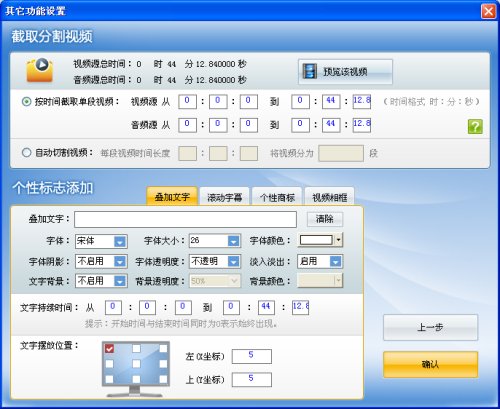
4、开始FLV到DVD的极速转换设置好FLV转DVD的各项参数后,直接点击“开始转换”按钮,就可以开始FLV到DVD的极速转换了,有兴趣的朋友可以试试。
声明:本网站引用、摘录或转载内容仅供网站访问者交流或参考,不代表本站立场,如存在版权或非法内容,请联系站长删除,联系邮箱:site.kefu@qq.com。
阅读量:64
阅读量:55
阅读量:90
阅读量:80
阅读量:95